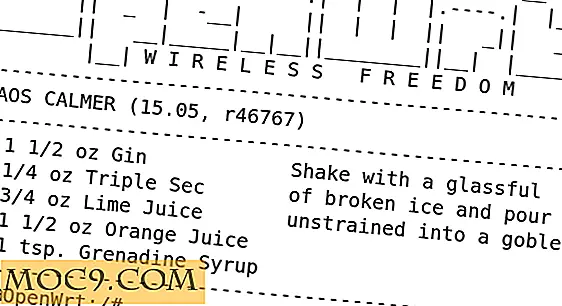Cách chuyển tab sang chế độ ẩn danh dễ dàng trong Google Chrome
Mặc dù Google Chrome có Chế độ ẩn danh cho phép bạn duyệt web riêng tư, hầu hết chúng ta vẫn đang sử dụng chế độ thông thường và chỉ chuyển sang chế độ Ẩn danh khi cần thiết. Đây có thể là giải pháp tốt cho phiên duyệt web riêng tư đầy đủ, nhưng nếu bạn gặp một trang web / nội dung trong khi duyệt và chỉ muốn xem nội dung đó ở chế độ Ẩn danh, bạn biết rằng quá trình này không hiệu quả. Bạn phải mở cửa sổ Ẩn danh mới, sao chép URL từ cửa sổ chế độ thông thường và dán URL vào cửa sổ ẩn danh, sau đó bạn cần quay lại để xóa lịch sử và cookie liên quan đến trang web đó. Dưới đây là một vài chương trình bổ trợ cho phép bạn di chuyển tab / nội dung sang cửa sổ Ẩn danh mới một cách nhanh chóng, hiệu quả và hiệu quả.
1. Ẩn danh Điều này
Ẩn danh Đây là phần bổ trợ hữu ích cho phép bạn chuyển đổi liên tục các tab đang mở sang cửa sổ Ẩn danh bằng một cú nhấp chuột vào biểu tượng.
1. Cài đặt phần mở rộng ở đây.
2. Trong Chrome, hãy truy cập trang "Quản lý tiện ích" và cuộn xuống cho đến khi bạn thấy "Ẩn danh này".
3. Nhấp vào biểu tượng mũi tên ở bên trái để mở rộng. Ở cuối mô tả, hãy chọn hộp "Bật ở chế độ ẩn danh" (các bước tương tự áp dụng cho phần còn lại của tiện ích được đề cập bên dưới).
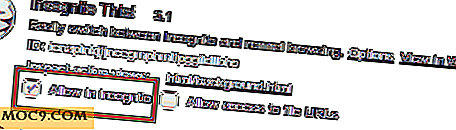
4. Đó là nó. Tại bất kỳ trang web hoặc tab nào bạn muốn đặt ở chế độ ẩn danh, chỉ cần nhấp vào biểu tượng Ẩn danh Biểu tượng này và tab sẽ chuyển tab hiện tại sang cửa sổ Ẩn danh mới. Bạn cũng có thể thực hiện tương tự trong chế độ Ẩn danh, chuyển tab sang chế độ thông thường.
Ẩn danh Điều này cũng đi kèm với một số tùy chọn tùy chỉnh hữu ích. Bạn có thể làm cho nó đóng tab trên chuyển đổi, tab rõ ràng và lịch sử trang, và thêm một phím tắt để thực hiện chuyển đổi, hoặc với phím tắt "Ctrl + B" hoặc thông qua menu ngữ cảnh. Một cài đặt thú vị là bạn có thể chỉ định từ khóa trong URL để nó sẽ tự động chuyển sang chế độ Ẩn danh khi phát hiện URL. Ví dụ: bạn có thể chỉ định “maketecheasier” làm từ khóa và mỗi khi bạn mở trang MTE, nó sẽ tự động chuyển tab sang chế độ Ẩn danh.

2. Nút ẩn danh
Nếu bạn đang tìm kiếm một tùy chọn không rườm rà để chuyển tab sang chế độ Ẩn danh, nút Ẩn danh có thể là những gì bạn đang tìm kiếm. Không có tùy chọn để định cấu hình. Sau khi cài đặt, nó chỉ hoạt động.
Một điều mặc dù, nó hoạt động một cách duy nhất (Bình thường đến chế độ Ẩn danh) và bạn không thể chuyển nó trở lại từ chế độ Ẩn danh.
3. Regognito Regex
Thay vì nhấp vào biểu tượng theo cách thủ công để chuyển sang chế độ Ẩn danh, Incognito Regex cho phép bạn tự động hóa quy trình bằng cách nhập danh sách URL (dựa trên regex) sẽ được mở ở chế độ Ẩn danh. Khi bạn tải một URL ở chế độ bình thường và nó khớp với cụm từ thông dụng trong danh sách, nó sẽ tự động được chuyển đến cửa sổ Ẩn danh.

4. Tìm kiếm ẩn danh
Như tên của nó, addon này cho phép bạn thực hiện tìm kiếm trên Google ở chế độ Ẩn danh. Không có tùy chọn để định cấu hình. Trong khi duyệt trên bất kỳ trang web nào, bạn có thể đánh dấu từ / câu / cụm từ mà bạn muốn tìm kiếm, nhấp chuột phải và chọn "Tìm kiếm Google Incognito"

Tìm kiếm ẩn danh
5. Đi vô hình
Go Invisible tương tự như nút ẩn danh như đã nói ở trên, nhưng nó có một tính năng bổ sung là có thể di chuyển tất cả các tab ở chế độ bình thường sang chế độ Ẩn danh. Điều này cho phép bạn nhanh chóng chuyển từ chế độ này sang chế độ khác.

Phần kết luận
Các tiện ích mở rộng được đề cập ở trên chỉ là một vài trong số nhiều tiện ích Ẩn danh trong cửa hàng Chrome. Bạn sử dụng các tiện ích mở rộng nào khác để quản lý phiên duyệt web riêng tư của mình?